¿Le gustaría aprender a instalar VSFTPD en Ubuntu Linux usando SSL? En este tutorial, vamos a mostrarle todos los pasos necesarios para instalar el servidor FTP seguro llamado VSFTPD utilizando SSL para cifrar la comunicación en Ubuntu Linux.
• Ubuntu 20.04
• Ubuntu 19.10
• Ubuntu 18.04
• VSFTPD 3.0.3
Tutorial Ubuntu - Instalación del servidor VSFTPD mediante cifrado SSL
Instale los paquetes necesarios.
Cree una clave privada y un certificado mediante el comando OpenSSL.
Introduzca la información solicitada.
En la opción denominada COMMON_NAME, debe introducir la dirección IP o el nombre de host.
En nuestro ejemplo, usamos la dirección IP: 192.168.0.200
Busque el archivo de configuración del servicio VSFTPD
Edite el archivo de configuración del servicio VSFTPD
Agregue las siguientes líneas al final de este archivo.
Busque y cambie las siguientes líneas de configuración relacionadas con la criptografía FTP mediante SSL.
Habilite el uso de SSL, cambie el certificado y la ruta de acceso de la clave para utilizar sus archivos.
Aquí está el contenido del archivo, antes de nuestra configuración.
Aquí está el contenido del archivo, después de nuestra configuración.
La función CHROOT evitará que los usuarios salgan de su directorio HOME.
Para excluir a un usuario de la función CHROOT, agregue su nombre de usuario al archivo de lista.
Aquí está el contenido del archivo.
En nuestro ejemplo, excluimos la cuenta denominada TEST01.
Reinicie el servicio FTP.
Habilite el servicio VSFTPD para que se inicie automáticamente durante el arranque.
¡Felicitaciones! Ha terminado la instalación segura del servidor VSFTP utilizando el cifrado SSL en Ubuntu.
Tutorial Ubuntu - Prueba de la instalación segura de VSFTPD
Cree 2 cuentas de usuario.
En nuestro ejemplo, la cuenta de usuario denominada TEST01 se excluyó de la característica CHROOT.
Excluimos esta cuenta agregando el nombre de usuario al archivo de lista CHROOT.
En un equipo remoto, descargue el software WINSCP e intente conectarse al servidor FTP seguro.
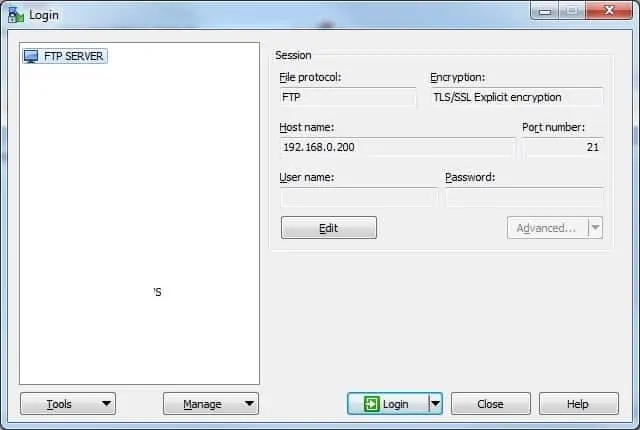
Acepte el mensaje de advertencia.
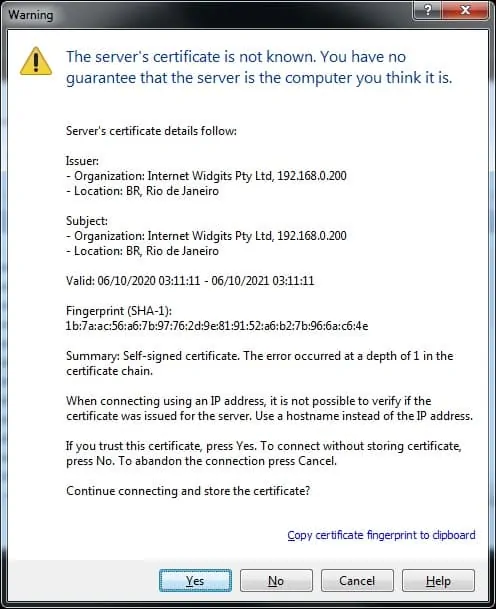
La cuenta denominada TEST01 podrá acceder a directorios fuera de su directorio HOME.

La cuenta denominada TEST02 no podrá acceder a los directorios fuera de su directorio HOME.

¡Felicitaciones! Ha probado correctamente la instalación de VSFTPD mediante el cifrado SSL.
